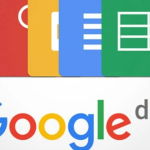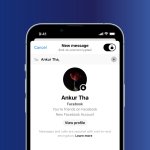Για όσους πρέπει να περνούν πολλές ώρες μπροστά σε έναν υπολογιστή ή πρέπει να ελέγχουν τακτικά τα κινητά τους για email (το Gmail σε αυτήν την περίπτωση), η σκοτεινή λειτουργία είναι μια καλή επιλογή. Αν και δεν υπάρχουν συγκεκριμένες μελέτες, σύμφωνα με τη δημοφιλή γενική συναίνεση η Dark Mode είναι πιο εύκολη στα μάτια. Η φωτεινή λευκή οθόνη είναι φωτεινή και είναι σχετικά πιο κουραστική. Επίσης, η εναλλαγή σε Dark mode βοηθά στην εξοικονόμηση της μπαταρίας της συσκευής σας.
Το Gmail επιτρέπει στους χρήστες να ενεργοποιούν τη σκοτεινή λειτουργία σε πλατφόρμες, επιτραπέζιους υπολογιστές καθώς και εφαρμογές. Ακολουθεί ένας βήμα προς βήμα οδηγός και για τα δύο:
1. Πρώτα συνδεθείτε στον λογαριασμό σας στο Gmail, εάν δεν το έχετε κάνει ήδη
2. Κάντε κλικ στις Ρυθμίσεις, το εικονίδιο με το γρανάζι στην επάνω δεξιά γωνία της οθόνης.
3. Κάντε κύλιση λίγο και θα βρείτε την επιλογή «Θέμα». Στη συνέχεια κάντε κλικ στην προβολή όλων
4. Όταν δείτε τις επιλογές, οι οποίες θα έρχονται σε ορθογώνια πλαίσια, κάντε κλικ στο μαύρο πλαίσιο (όταν τοποθετείτε το δείκτη του ποντικιού πάνω από το πλαίσιο, θα εμφανιστεί το όνομα των θεμάτων).
Πώς να ενεργοποιήσετε τη σκοτεινή λειτουργία στο τηλέφωνό σας Android
1. Ανοίξτε την εφαρμογή Gmail στο κινητό σας και πατήστε το εικονίδιο τριών γραμμών στην επάνω αριστερή γωνία
2. Κάντε κύλιση μέχρι κάτω και πατήστε Ρυθμίσεις.
3. Στην επόμενη σελίδα, κάντε κλικ στο Γενικές ρυθμίσεις
4. Πατήστε στο θέμα
5. Μετά από αυτό θα εμφανιστεί ένα αναδυόμενο πλαίσιο, επιλέξτε τη σκοτεινή επιλογή από αυτό
Σημείωση: Για χρήστες iPhone, το θέμα του Gmail αλλάζει αυτόματα όταν ένας χρήστης αλλάζει το θέμα του συστήματος.